很多小伙伴在进行办公时经常会需要对图片进行编辑处理,特别是从事媒体行业的小伙伴,在需要对图片进行专业化的编辑和处理时我们通常都会选择使用Adobe
photoshop这款软件。该软件相对于其他的图片后期处理软件更加专业,可以实现更多的处理效果,满足我们更加个性化的图片编辑需求。如果我们需要在Adobe
Photoshop这款软件中旋转图片,小伙伴们知道具体该如何进行操作吗,其实操作方法是非常简单的。我们可以通过很多方法旋转图片。小编这里为小伙伴们介绍四种比较常用的旋转方法,都非常地简单,小伙伴们可以都学习操作一下哦。接下来,小编就来和小伙伴们分享具体的操作步骤了,有需要或者是有兴趣了解的小伙伴们快来和小编一起往下看看吧!
第一步:打开ps软件,双击界面空白处导入需要旋转的图片;

第二步:方法1.点击“图像”选项卡后在子选项中点击“图像旋转”,然后就可以在子选项中根据需要选择想要的旋转限购了,比如我们这里点击选择“水平翻转画布”就可以得到如图所示的效果;

第三步:方法2.按Ctrl+T键进入自由变换状态,如果按快捷键没有反应,就在右侧的图层上右键点击,在子选项中点击“转换为智能对象”,然后再按快捷键,看到图片周围出现了一些锚点,使用鼠标左键拖动就可以任意旋转了,按住shift键可以以15度为单位进行旋转,后续按enter键进行确认,或者点击上方的√图标进行确认就可以了;

第四步:方法3.按Ctrl+T键进入自由变换状态后,也可以右键点击图片在,然后在子选项中进行旋转设置;

第五步:方法4.在“编辑”选项卡中点击“变换”按钮后,可以在子选项中进行想要的旋转设置;

第六步:在自由变换状态下,我们也可以直接在界面上方输入想要的旋转角度,然后进行确认就可以了。

以上就是Adobe Photoshop中旋转图片的方法教程的全部内容了。以上四种方法操作起来都非常地简单,并且都能成功实现想要的旋转效果,小伙伴们可以分别操作一下,然后选择自己喜欢的方法进行后续的旋转操作。
 最近的Windows更新为Window
最近的Windows更新为Window 比比安慕希是什么梗
比比安慕希是什么梗 抖音nanami是什么梗?娜娜米
抖音nanami是什么梗?娜娜米 开发人员频道中的Windows
开发人员频道中的Windows 数字人民币钱包状态异常
数字人民币钱包状态异常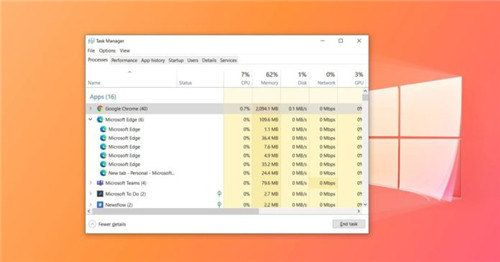 微软揭示了Windows 10浏览器
微软揭示了Windows 10浏览器 IPv6协议栈脆弱性分析
IPv6协议栈脆弱性分析 互联网体系结构是互联网
互联网体系结构是互联网 原神风行迷踪游侠隐藏位
原神风行迷踪游侠隐藏位 航海王燃烧意志击败莫奈
航海王燃烧意志击败莫奈 Switch侍道外传刀神金手指
Switch侍道外传刀神金手指 昂达amd显卡驱动怎么回退
昂达amd显卡驱动怎么回退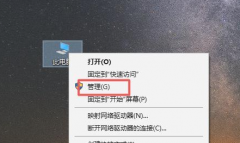 蓝宝石显卡驱动怎么更新
蓝宝石显卡驱动怎么更新 kb4056892更新了什么
kb4056892更新了什么 电脑每次开机都要磁盘检
电脑每次开机都要磁盘检 win10如何深度清理C盘
win10如何深度清理C盘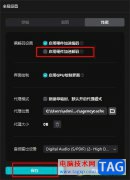 剪映解决黑屏和花屏的方
剪映解决黑屏和花屏的方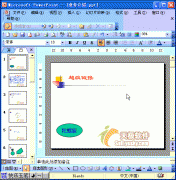 PPT动画教程:保存自动播
PPT动画教程:保存自动播 WPS文档开启拼写检查功能
WPS文档开启拼写检查功能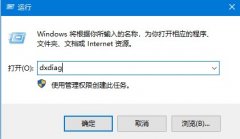 win10硬件加速用处介绍
win10硬件加速用处介绍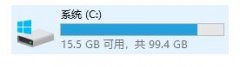 msvcp100.dll丢失怎样修复解
msvcp100.dll丢失怎样修复解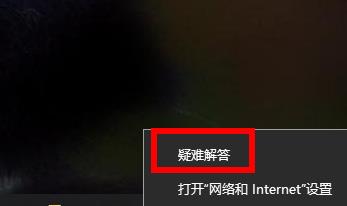 win11系统中无线网络开关打
win11系统中无线网络开关打 飞鱼星VE982W路由器功能设
飞鱼星VE982W路由器功能设
sai是一款专业的数字绘图软件,它常被用户用来绘画和涂鸦,而且它有着简单易用的界面和丰富的绘图工具,帮助用户简单轻松的绘制出创意慢慢的图画,因此sai软件吸引了不少的用户前来下载...
18988 次阅读
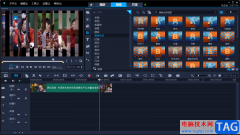
在会声会影中你可以很好的进行视频的编辑和制作,目前我们市场上出现很多的视频制作软件,使用最多的就是pr和剪映这两款,pr视频制作软件比较适合专业的人员使用,而剪映软件比较适合...
16597 次阅读
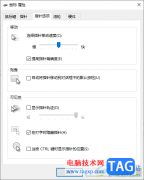
大家在操作win10电脑的时候,会需要使用到鼠标进行操作,我们每个人对鼠标的灵敏度的感受是不一样的,因此当你的电脑中的鼠标灵敏度不适用于自己的时候,那么我们就需要进行更改操作,...
22444 次阅读
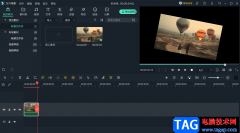
万兴喵影是一款制作视频的软件,这款软件提供转场、文字、滤镜以及各种贴纸、特效等功能,有小伙伴在使用该软件的时候,想要让视频旋转播放,那么怎么设置呢,其实我们只需要将视频导...
73449 次阅读

devc++是一个轻量级c/c++集成开发环境,它是一款自由软件,集合了功能强大的源码编辑器、编译器、调试器和格式整理器等众多自由软件,很适合新手用户来使用,因此devc++软件吸引了不少用户...
18511 次阅读
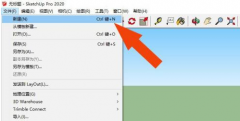
最近有不少朋友入手了SketchUp2020这款软件,对于新手用户来说,可能还不知道卷尺工具怎么使用?那么今天小编就为大家带来了SketchUp2020卷尺工具的使用方法,希望对大家有用哦。...
155345 次阅读
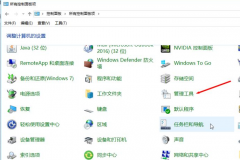
win10如何优化可以让电脑系统运行更加流畅呢?不少网友都选择给自己的电脑升级安装了win10系统,下面是小编介绍win10优化流畅度的方法过程,有需要的小伙伴一起来下文看看吧,希望可以帮助...
177676 次阅读
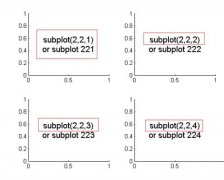
一些朋友还不太了解Matlab绘制子图subplot使用操作,而小编今天就分享了Matlab绘制子图subplot使用操作内容,感兴趣的朋友一起来学习一下吧!...
244612 次阅读

当电脑浏览器越来越多的时候,每一个浏览器的竞争率也是大大的增强的,而Edge浏览器作为win10电脑自带的浏览器,被多数小伙伴所认可,这款软件各方面都是非常不错的,而大家在使用Edge浏...
21570 次阅读
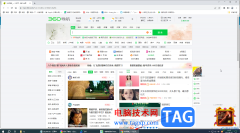
谷歌浏览器是一款非常好用的软件,很多小伙伴在需要访问各种官方网站时都会选择使用该软件,如果我们发现在电脑版谷歌浏览器中打开首页显示的是360导航页面,小伙伴们知道怎么取消吗,...
17675 次阅读

很多小伙伴都喜欢将360安全浏览器作为自己的默认浏览器,因为在360安全浏览器足够安全,能够为我们的网购安全保驾护航,它采用了先进的恶意网址拦截技术,可以自动拦截挂马、欺诈、网银...
22310 次阅读
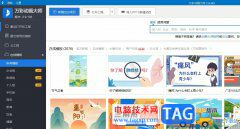
万彩动画大师是一款简单易用的动画制作软件,很适合用户用来制作企业宣传动画、动画广告、营销动画、多媒体课件或是微课等场景中,而且它有着海量精美的模板和动画元素,还支持多种动...
14537 次阅读

天天桌面便签可以很有好的帮助你进行编辑内容,当你新建好了便签内容之后,想要给该便签进行设置一下字体样式、大小以及颜色等,那么就可以通过选中文字进行右键点击就可以设置了,该...
38923 次阅读
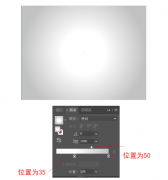
最近不少伙伴咨询AI怎样制作超酷的科技感网格状球体的操作,今天小编就带来了AI设计网格状球体教程步骤,感兴趣的小伙伴一起来看看吧!...
91730 次阅读

motrix是一款十分出色的全能下载器工具,可以将自己喜欢的网页视频下载到Motrix中,同时还支持多线程、跨平台等进行操作,因此该软件的功能还是非常的全面且实用的,当我们通过Motrix进行下...
113698 次阅读